Una de las razones por las que nuestro Windows 8, o cualquier versión anterior, puede iniciarse más despacio, es por los programas que cargamos durante el arranque del sistema. A veces somos nosotros mismos los que provocamos que un programa arranque así. Otras es porque al instalar nuevo software, éste ofrece la opción de arrancar con el sistema y, bien por consentirlo, bien porque no nos hemos percatado de la opción, queda así instalado.
El truco que os explicamos hoy tiene un doble objetivo: inhabilitar el arranque de esos programas de forma temporal (un posible escenario es que vayamos a ejecutar cualquier acción que requiera reiniciar el sistema varias veces), o de manera definitiva.
h2. Programas que se inician con el sistema
Muchos programas se inician con el sistema por tener enlaces directos en carpetas que tienen esa funcionalidad. Los programas que arrancan por nuestra iniciativa se cargan al existir enlaces directos en la carpeta:
C:\ProgramData\Microsoft\Windows\Menú Inicio\Programas\Inicio
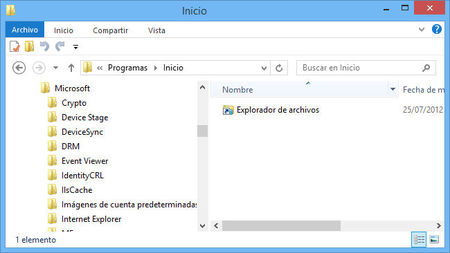
Los que arrancan al inicio como una opción de instalación, suelen ubicar el enlace directo en la carpeta:
C:\Usuarios{NombreUsuario}\AppData\Roaming\Microsoft\Windows\Menú Inicio\Programas\Inicio
Tanto “ProgramData” como “AppData” son carpetas que están ocultas en la instalación por defecto. Asumimos que Windows 8 está instalado en el disco “C” y {NombreUsuario} ha de cambiarse por el nombre de usuario que tengamos en el sistema.
h2. Cómo inhabilitar el arranque de forma temporal
En versiones anteriores de Windows, un camino para realizar esta tarea era mediante msconfig, una utilidad del sistema normalmente oculta. En Windows 8 existe, pero de cara a lo que pretendemos no es necesario utilizar msconfig, porque la funcionalidad para habilitar o inhabilitar programas en el inicio ha sido transferida al "Administrador de tareas".
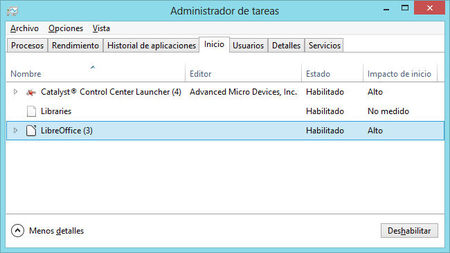
Para iniciar el Administrador de tareas, la vía más rápida es la secuencia de teclas [CTRL]+[MAY]+[ESC]. Sí, es más directa que [CTRL]+[ALT]+[SUP] porque te ahorras un paso.
El Administrador de tareas de Windows 8 arranca por defecto en la pestaña “Procesos”. Buscamos la cuarta pestaña, empezando a contar por la izquierda: “Inicio”. Una vez dentro, tendremos la lista de programas que arrancan con el sistema.
Para inhabilitar de forma temporal cualquiera de ellos, marcaremos con el ratón o el dedo el que queramos. Veremos entonces que en la esquina inferior derecha de la ventana cobra vida el botón "Deshabilitar". Marcando éste, ya hemos conseguido nuestro propósito. En el próximo arranque del sistema, ese programa no cargará al inicio.
Lógicamente la situación es reversible. Si deseamos restaurar el inicio con el sistema de un programa inhabilitado temporalmente, repetimos el proceso, y al marcar sobre él, el botón inferior situado a la derecha cambia el título (y la función) por "Habilitar".

h2. Cómo inhabilitar de forma permanente
Si queremos eliminar el inicio de un programa de forma permanente, que arranca por el mecanismo descrito (enlace directo), no hay más remedio que eliminar manualmente los enlaces existentes dentro de las mencionadas carpetas ocultas.
En Xataka Windows | Trucos y guías para Windows 8

Ver 3 comentarios
3 comentarios
jorgeemende
no se si servira en windows 8 o si sera igual de seguro, pero en win7 solo ejecutaba "msconfig" y desde ahi controlaba todo eso.
themaster29
COMO PUEDO PILLAR LA CARPETA PROGRAMDATA EN WINDOWS 8 NOSE COMO SE BUSCA